Tato příručka vám ukáže, jak nainstalovat HHVM (HipHop Virtual Machine) na server Ubuntu 20.04 pomocí Apache nebo Nginx. HHVM je procesní virtuální stroj určený ke spouštění programů Hack a PHP. HHVM spouští programy za běhu spíše než předchozí, což poskytuje HHVM výkon vysokého kalibru oproti typické instalaci PHP. HHVM byl open-source a vyvinutý společností Facebook.
V tomto příspěvku vám ukážeme, jak nainstalovat HHVM s Nginx na Ubuntu 20.04.
Předpoklady
- Server s nainstalovaným Ubuntu 20.04. HHVM vyžaduje 64bitovou verzi. Pokud nemáte server, vyzkoušejte špičkový virtuální privátní server za méně než 30 sekund od Atlantic.Net
- Na vašem serveru je nainstalován Nginx. V případě potřeby můžete postupovat podle našich průvodců instalací Nginx.
Krok 1 – Vytvořte cloudový server Atlantic.Net
Nejprve se přihlaste ke svému cloudovému serveru Atlantic.Net. Vytvořte nový server a jako operační systém vyberte Ubuntu 20.04 s alespoň 2 GB RAM. Připojte se ke svému cloudovému serveru přes SSH a přihlaste se pomocí přihlašovacích údajů zvýrazněných v horní části stránky.
Jakmile se přihlásíte ke svému serveru Ubuntu 20.04, spusťte následující příkaz a aktualizujte svůj základní systém nejnovějšími dostupnými balíčky.
apt-get update -y
Krok 2 – Instalace HHVM
Nejprve nainstalujte požadované závislosti pomocí následujícího příkazu:
apt-get install software-properties-common apt-transport-https
Jakmile jsou všechny závislosti nainstalovány, přidejte klíč GPG pomocí následujícího příkazu:
apt-key adv --recv-keys --keyserver hkp://keyserver.ubuntu.com:80 0xB4112585D386EB94
Dále přidejte úložiště HHVM do APT pomocí následujícího příkazu:
add-apt-repository https://dl.hhvm.com/ubuntu
Jakmile je úložiště přidáno, nainstalujte HHVM pomocí následujícího příkazu:
apt-get install hhvm -y
Po instalaci ověřte nainstalovanou verzi HHVM pomocí následujícího příkazu:
hhvm --version
Měli byste získat následující výstup:
HipHop VM 4.110.0 (rel) Compiler: 1621283449_427599063 Repo schema: d1ae8e21bf3419a65f12a010527485564e719d07
V tomto okamžiku je na vašem serveru nainstalován HHVM.
Krok 3 – Konfigurace HHVM
nano /etc/hhvm/server.ini
Přidejte “hhvm.server.ip =127.0.0.1” řádek, jak je znázorněno níže:
pid = /var/run/hhvm/pid ; hhvm specific hhvm.server.port = 9000 hhvm.server.type = fastcgi hhvm.server.default_document = index.php hhvm.log.use_log_file = true hhvm.log.file = /var/log/hhvm/error.log hhvm.repo.central.path = /var/cache/hhvm/hhvm.hhbc hhvm.server.source_root = /var/www/html/ hhvm.server.ip = 127.0.0.1
Uložte a zavřete soubor a poté spusťte službu HHVM pomocí následujícího příkazu:
systemctl start hhvm
Nyní zkontrolujte naslouchací port HHVM pomocí následujícího příkazu:
ss -antpl | grep 9000
Měli byste získat následující výstup:
LISTEN 0 128 127.0.0.1:9000 0.0.0.0:* users:(("hhvm",pid=6064,fd=23))
Krok 4 – Spusťte HHVM Server
Dále vytvořte ukázkový soubor PHP do webového kořenového adresáře Nginx:
nano /var/www/html/info.php
Přidejte následující řádky:
#!/usr/bin/env hhvm
<?hh
namespace Hack\UserDocumentation\Fundamentals\ProgramStructure\Examples\LegacyHelloWorld;
<<__EntryPoint>>
function main(): void {
print("Hello, World!\n");
exit(0);
}
Uložte a zavřete soubor, poté změňte adresář na kořenový adresář Nginx a spusťte server HHVM na portu 8080:
cd /var/www/html/ hhvm -m server -p 8080 -vServer.AllowRunAsRoot=1
Nyní otevřete webový prohlížeč a přejděte k souboru info.php pomocí adresy URL http://ip-ip-vašeho-serveru:8080/info.php . Měli byste vidět následující stránku:
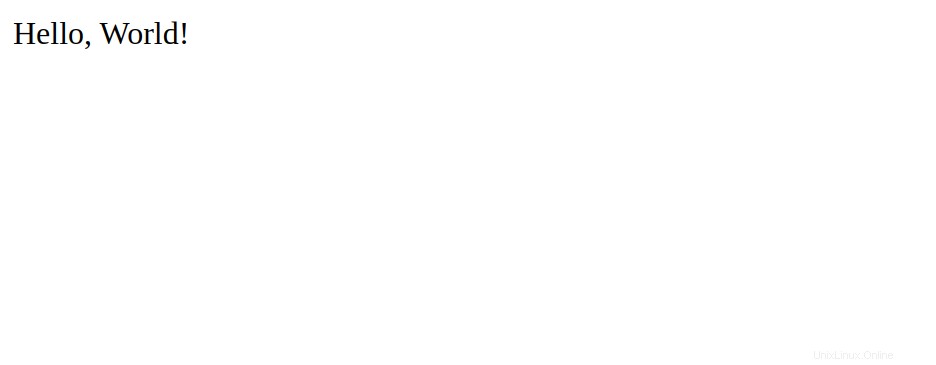
Nyní stiskněte CTRL+C k zastavení serveru.
Krok 5 – Nakonfigurujte HHVM pro běh s Nginx a FastCGI
HHVM přichází se skriptem pro instalaci FastCGI na základě webového serveru, který jste nainstalovali.
Tento skript můžete spustit pomocí následujícího příkazu:
/opt/hhvm/4.110.0/share/hhvm/install_fastcgi.sh
Tento skript vytvoří nový hhvm.conf konfigurační soubor v adresáři Nginx conf:
cat /etc/nginx/hhvm.conf
Měli byste vidět následující výstup:
location ~ \.(hh|php|hack)$ {
fastcgi_keep_conn on;
fastcgi_pass 127.0.0.1:9000;
fastcgi_index index.php;
fastcgi_param SCRIPT_FILENAME $document_root$fastcgi_script_name;
include fastcgi_params;
}
Nyní restartujte službu Nginx a použijte změny:
systemctl restart nginx
Nyní můžete přistupovat k souboru PHP pomocí adresy URL http://ip-ip-vasho-serveru/info.php .
Závěr
Gratulujeme k instalaci HHVM na Ubuntu 20.04. Vyzkoušejte to s některým z vašich oblíbených CMS, jako je WordPress nebo Drupal, a měli byste vidět zvýšení výkonu, zejména při zatížení. Děkujeme, že jste postupovali podle tohoto návodu. Vraťte se prosím k dalším aktualizacím.